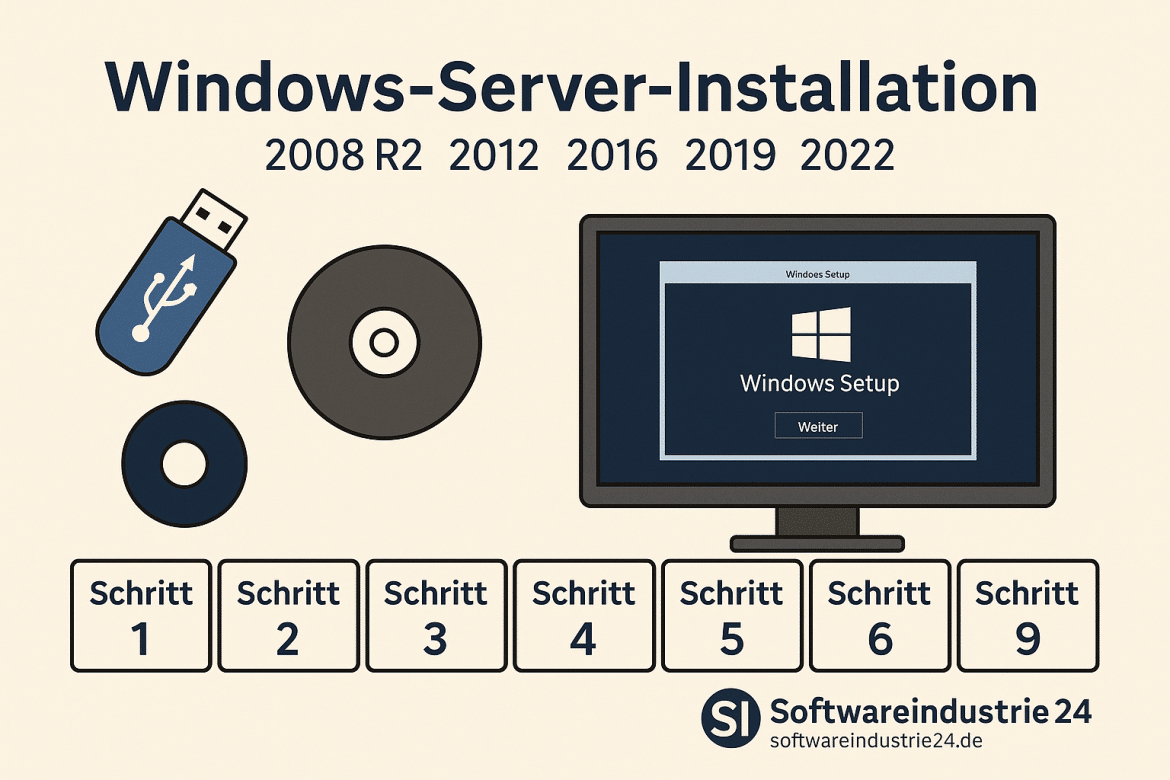Die Installationsanleitung gilt für folgende Versionen:
✔ Windows Server 2008 R2
✔ Windows Server 2012
✔ Windows Server 2012 R2
✔ Windows Server 2016
✔ Windows Server 2019
✔ Windows Server 2022
✔ Windows Server 2025
Wichtige Hinweise:
Sollten Sie während der Installation oder Produktaktivierung auf Probleme stoßen, senden Sie uns gerne eine Mail.
Windows nicht vorinstalliert?
Falls das Betriebssystem welches Sie erworben haben nicht bereits auf Ihrem Rechner installiert ist, bitten wir Sie, eine ISO-Datei von unserem Server herunterzuladen. Die Downloadlinks finden Sie unter Sofortdownloads in Ihrem Kundenkonto (zusätzlich haben Sie diese per E-Mail erhalten).
Haben Sie Probleme mit dem Downloadlink? Dann klicken Sie hier: Anleitung Downloadlink
Sie können die heruntergeladene Datei entweder per USB Stick oder als DVD booten. Falls Sie nicht wissen wie man eine bootfähige DVD oder einen USB Stick erstellt, finden Sie dafür viele Anleitungen im Internet.
Wir empfehlen Ihnen eine Videoanleitung von „CHIP.de“. Klicken Sie dafür hier.
Oder eine Textanleitung von „giga.de“. Klicken Sie dafür hier.
(Beachten Sie, dass Sie gegebenenfalls die Bootreihenfolge Ihres Rechners ändern müssen.)
Schritt 1:
- Geben Sie Ihre Sprache und andere Einstellungen ein und klicken Sie auf „Weiter“.
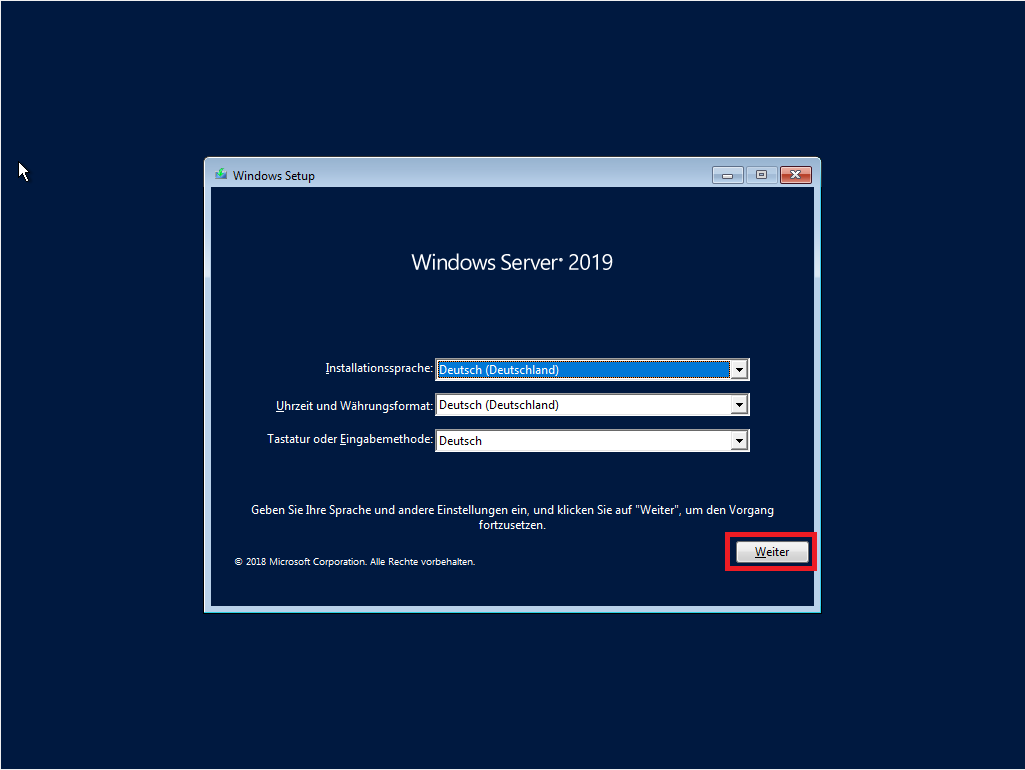
Schritt 2:
- Wählen Sie nun die Server-Version aus, welche Sie installieren möchten und klicken Sie auf „Weiter“.
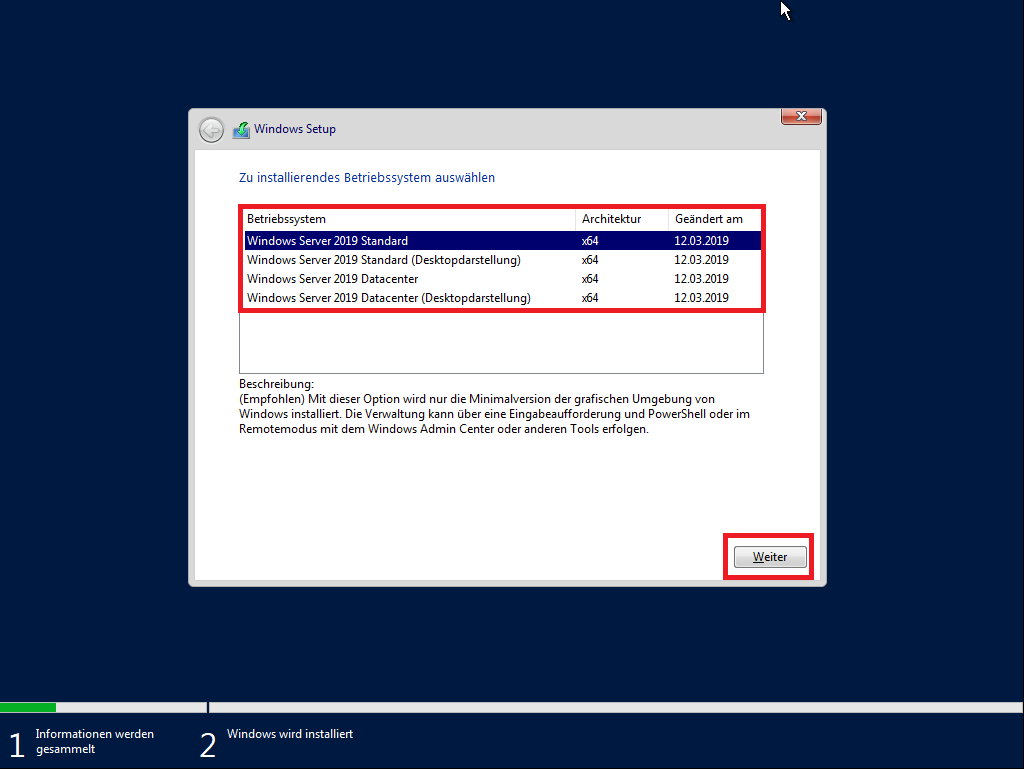
Schritt 3:
- Wählen Sie „Benutzerdefiniert: nur Windows installieren (für fortgeschrittene Benutzer)“ aus, um das Betriebssystem zu installieren.
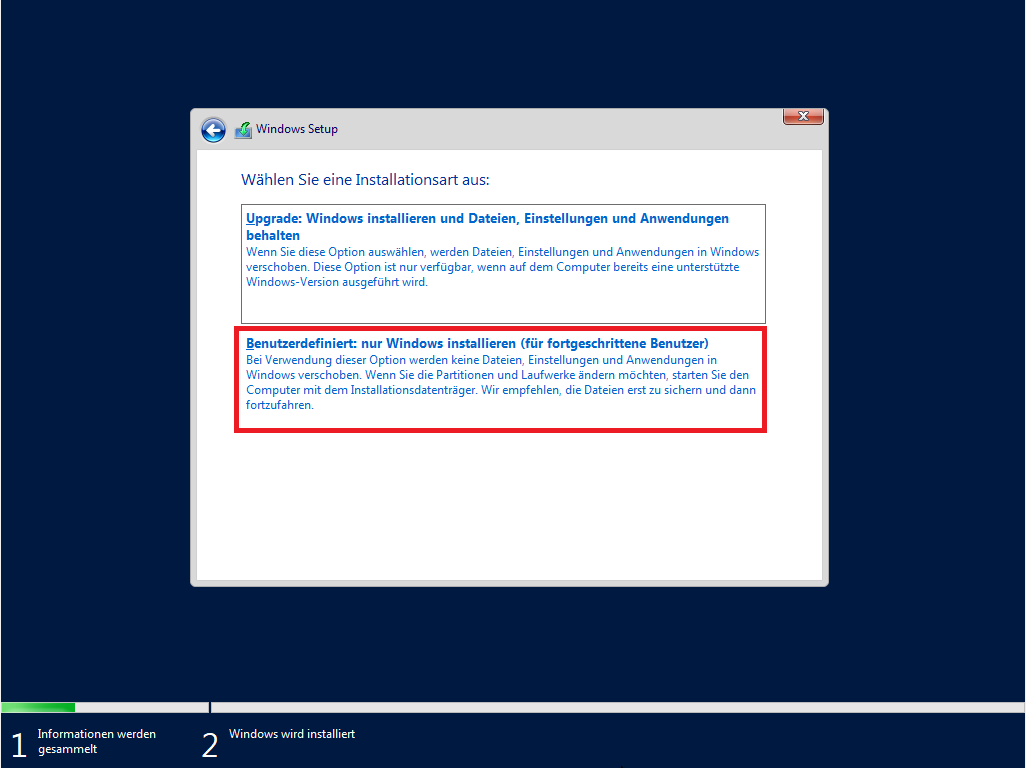
Schritt 4:
- Wählen Sie die passende Festplatte aus, auf der das Betriebssystem installiert werden soll und klicken Sie auf ,,Weiter“.
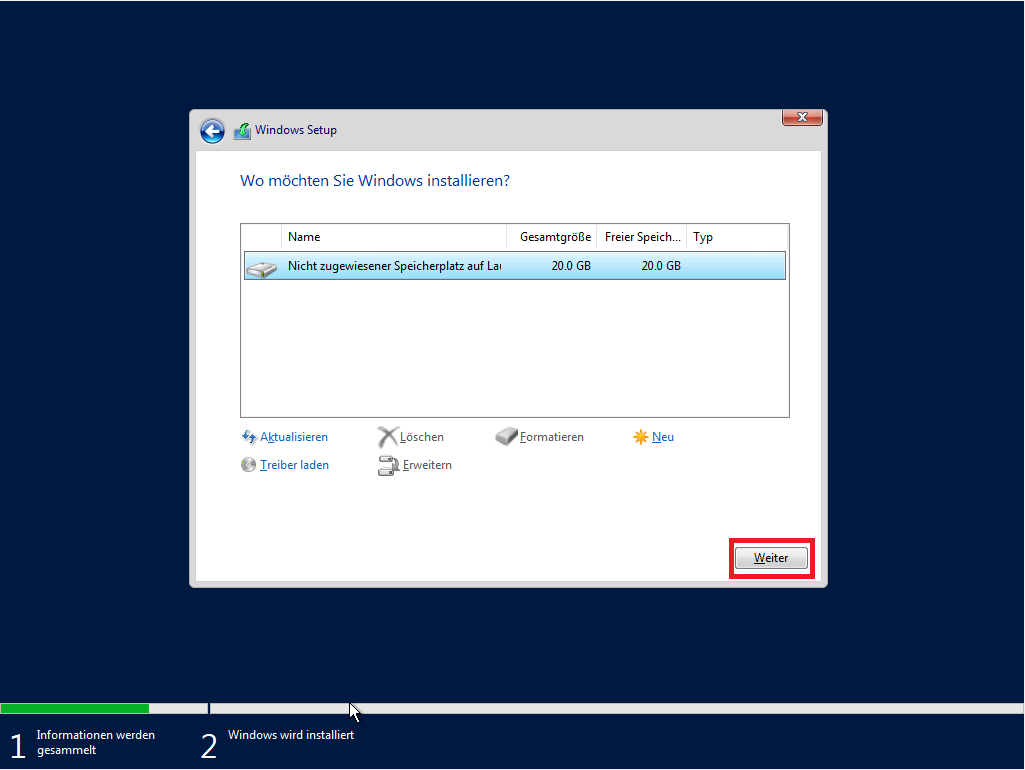
Schritt 5:
- Warten Sie bis die Installation abgeschlossen ist. Gegebenenfalls müssen Sie ein neues Kennwort für das System vergeben.
Das neue Kennwort muss folgende Vorrausetzungen erfüllen:
1. Groß- und Kleinschreibung
2. Mindestens eine Zahl - Klicken Sie nach der Eingabe des Kennworts auf ,,Fertig stellen“.
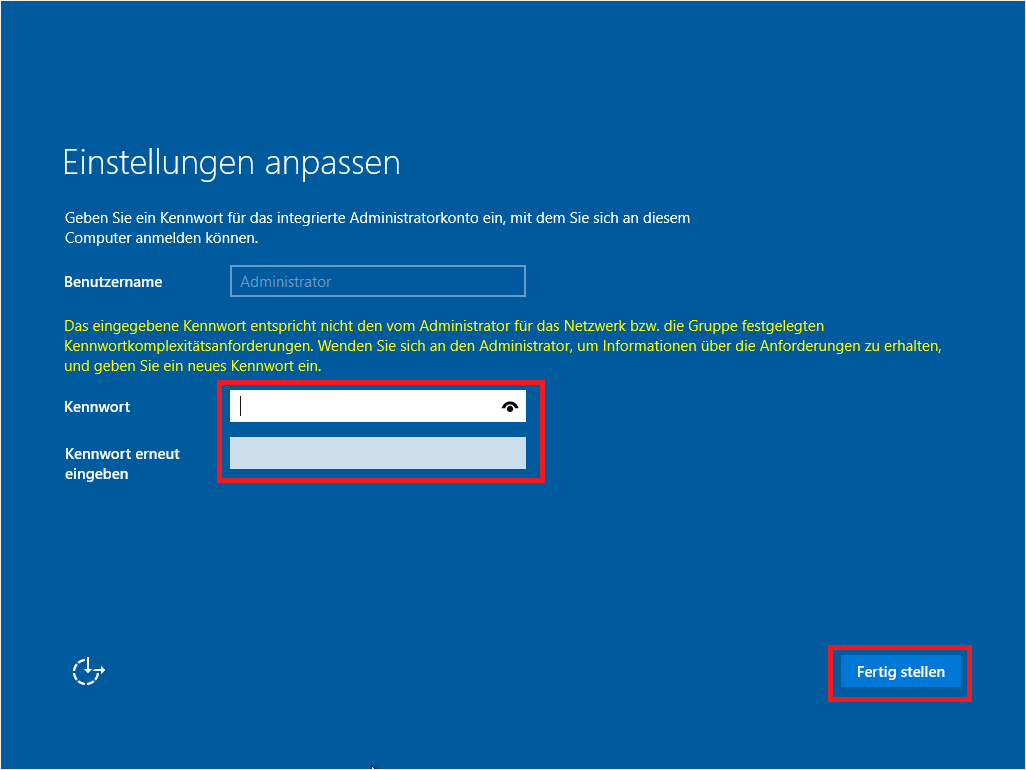
Schritt 6:
- Nach einer erfolgreichen Installation müssen Sie die Eingabeaufforderung öffnen. Dazu gibt es 2 Möglichkeiten.
Möglichkeit 1:
Klicken Sie auf ,,Start“, geben Sie ,,cmd“ ein und führen Sie es als Administrator aus.
Möglichkeit 2:
Drücken Sie die Tastenkombination [Windwows]-Taste und [R]. Geben Sie nun ,,cmd“ ein und bestätigen es mit ,,OK“.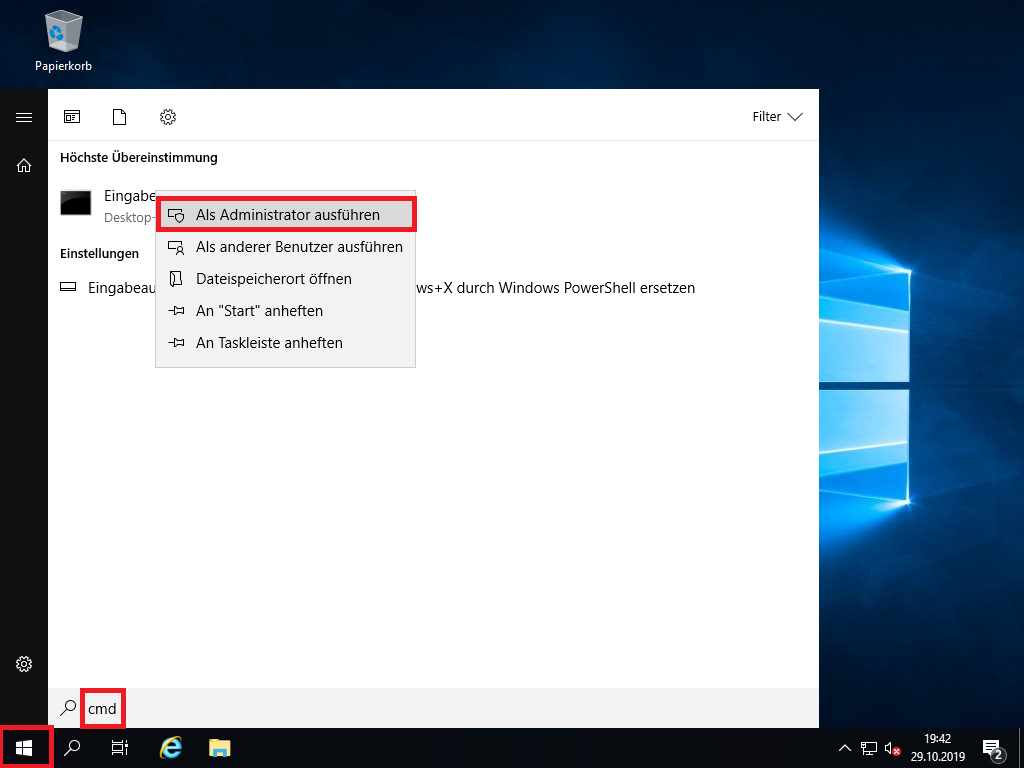

Schritt 7:
- Geben Sie in der Eingabeaufforderung ,,slmgr /ipk XXXX-XXXXX-XXXXX-XXXXX-XXXXX“ ein und drücken Sie auf „Enter“.
Wichtig: Ersetzen Sie die XXXXX durch den von Ihnen erworbenen Produktschlüssel!
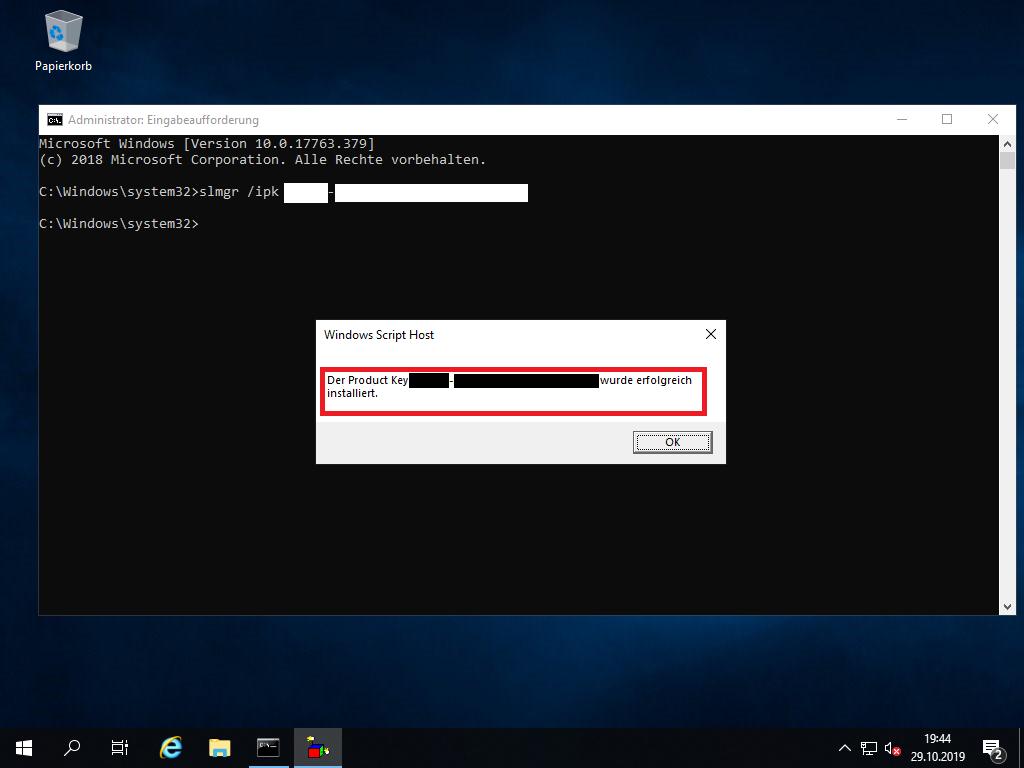
Schritt 8:
- Anschließend geben Sie noch in der Eingabefoderung folgenden Befehl ein: slmgr /ato und drücken Sie wieder auf Enter.

Letzter Schritt 9:
- Sie können unter ,,Systemsteuerung → System und Sicherheit → System“ die Aktivierung nochmals prüfen.
- Herzlichen Glückwunsch! Ihr Windows Server wurde erfolgreich aktiviert.
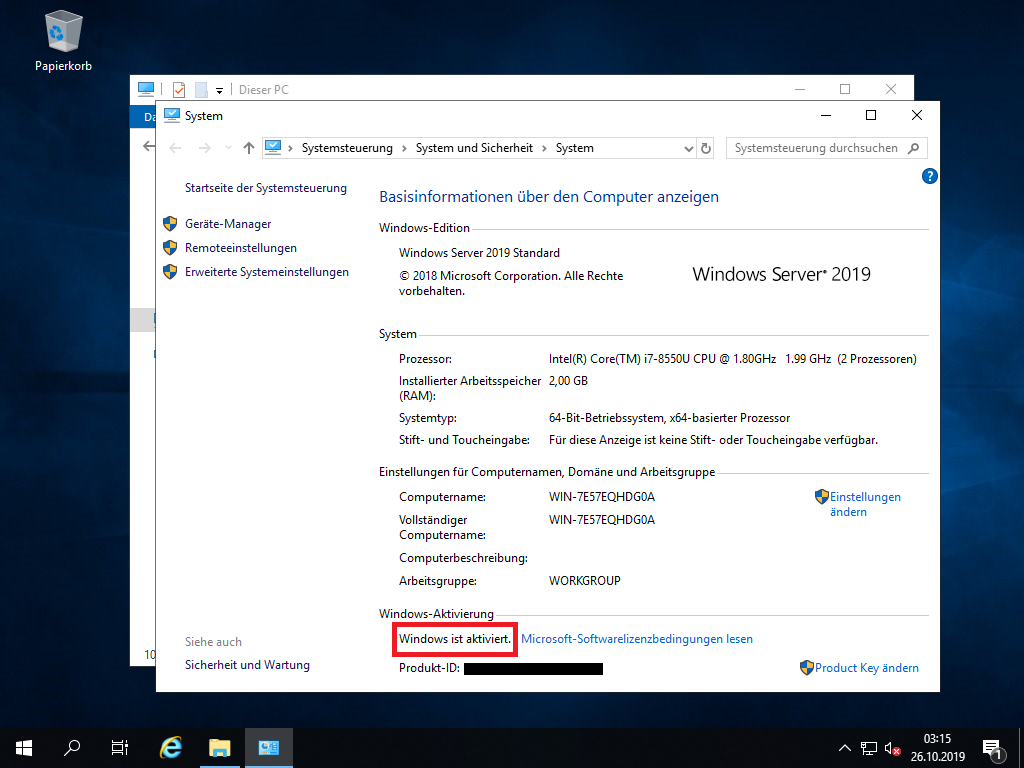
Herzlichen Glückwunsch! Ihr Windows Server wurde erfolgreich aktiviert.
Perfekt! Ihr Produkt wurde erfolgreich aktiviert.
Vielen Dank für Ihren Einkauf bei uns!
Vergessen Sie nicht uns eine Bewertung dazulassen!
Ihr Softwareindustrie24 Team